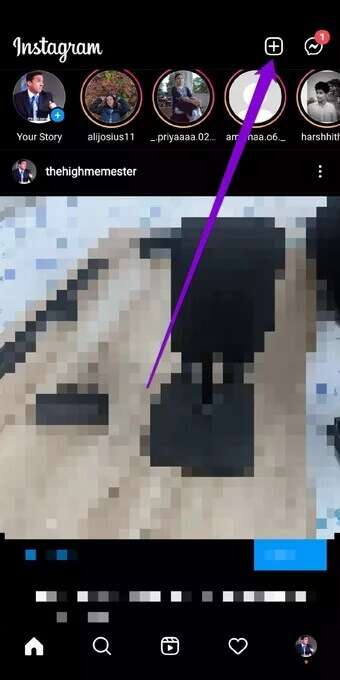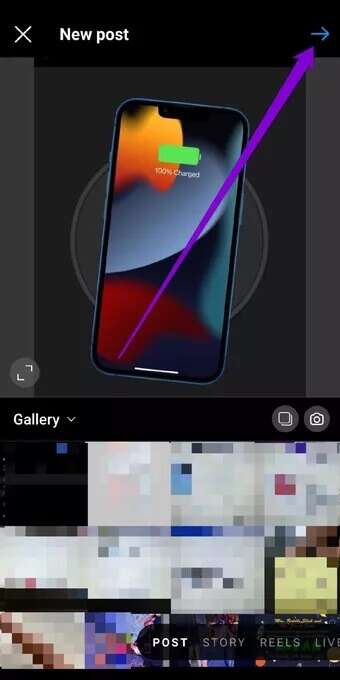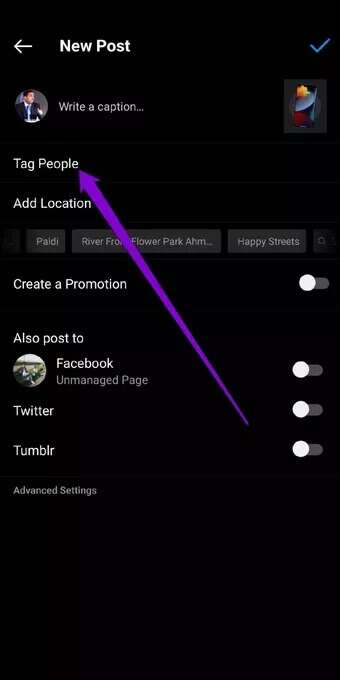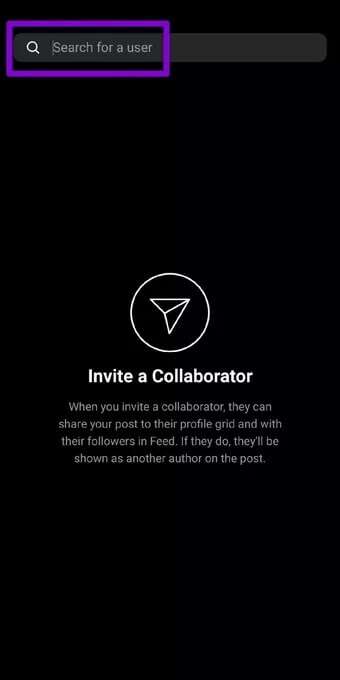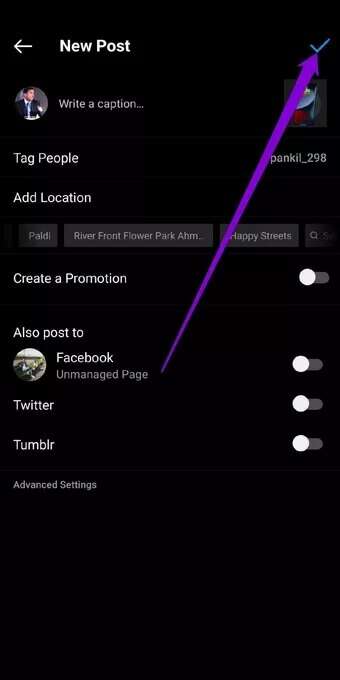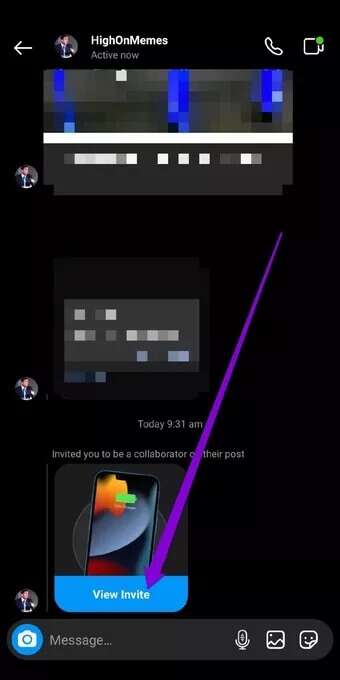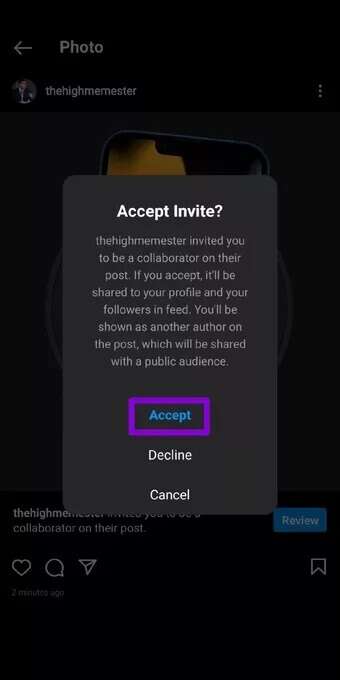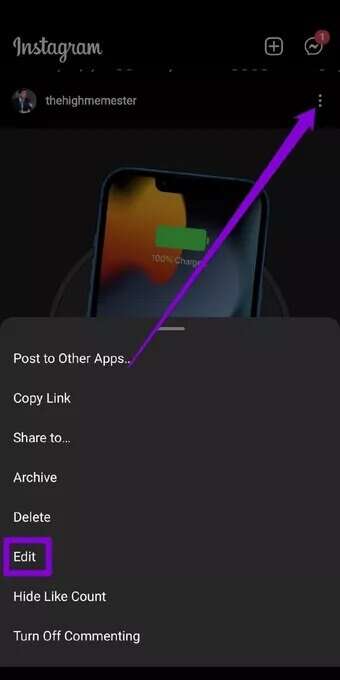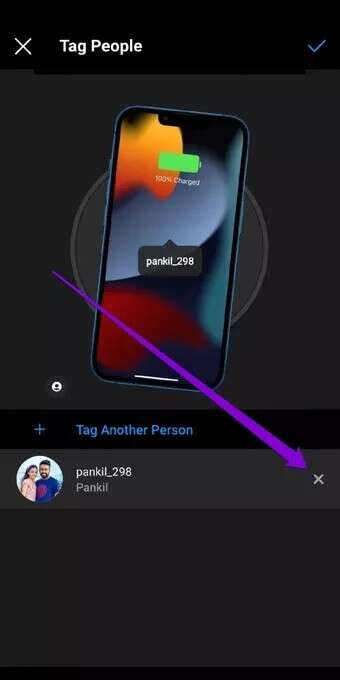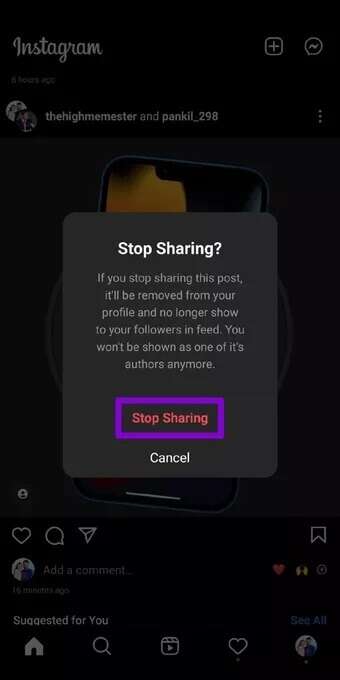Utiliser la collaboration Instagram
Comment collaborer avec vos amis sur des publications Instagram
Instagram a enfin introduit la fonction Collab tant attendue qui vous permet de collaborer avec vos amis tout en Partager des publications et bobines. Cela facilite définitivement les choses car il n'est pas nécessaire de partager le même message à partir de deux comptes distincts tout en vous permettant deToucher un public plus largeDans cet article, vous apprendrez à utiliser la fonctionnalité Collab dans Instagram.
Outre le marquage, vous ne pouvez collaborer qu'avec quelqu'un d'autre que vous-même. Nous expliquerons comment fonctionne la fonctionnalité Collab et comment vous pouvez envoyer, accepter et échanger des invitations Collab sur Instagram. Alors, sans plus tarder, plongeons-y.
Comment envoyer une invitation à une collaboration sur Instagram
Pour envoyer une invitation à une collaboration sur Instagram, vous devez utiliser un compte public. Cependant, vous pouvez collaborer avec la personne même si son compte est privé.
Ensuite, voici comment envoyer une invitation à collaborer sur Instagram depuis votre téléphone.
Étape 1: Lancez l'application Instagram sur votre Android ou iPhone et appuyez sur l'icône + plus dans le coin supérieur droit pour créer une nouvelle publication.
Étape 2: Sélectionnez maintenant le média que vous souhaitez télécharger en collaboration et appuyez sur la flèche droite. Modifiez votre message comme d'habitude et cliquez à nouveau sur la flèche droite.
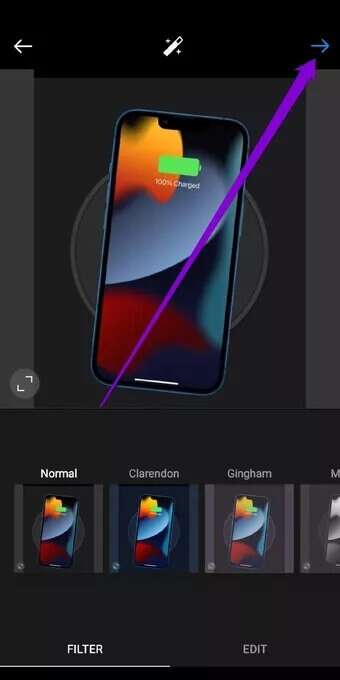
Étape 3: Allez maintenant à l'option Tag People.
Étape 4: Appuyez sur l'option Inviter un collaborateur et utilisez la zone de recherche qui apparaît pour trouver l'utilisateur que vous souhaitez inviter à participer à Collab.
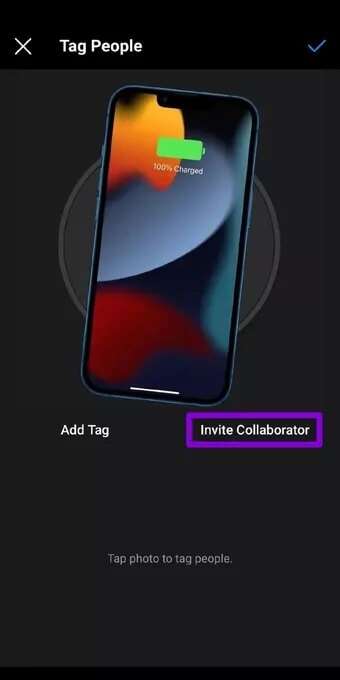
NOTE: Si votre compte est privé, vous n'obtiendrez pas l'option « Inviter un collaborateur ».
Étape 5: Une fois ajouté, vous verrez son nom apparaître en tant que collaborateur. Vous pouvez cliquer sur le bouton Modifier le collaborateur si vous avez choisi le mauvais compte par erreur. Enfin, vérifiez les détails de la publication et cliquez sur la coche appropriée en haut à droite pour publier votre publication.
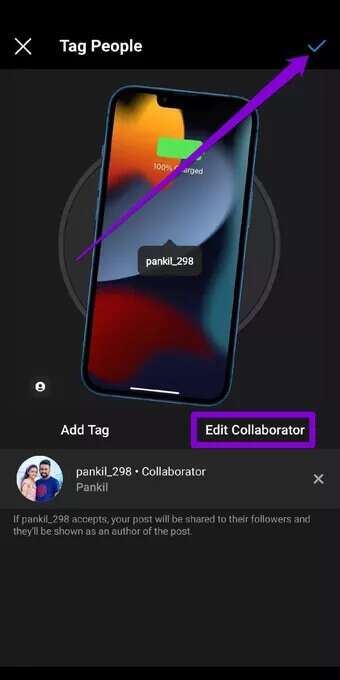
Une fois le message publié, l'autre personne recevra une invitation à la collaboration via message privé , et peut accepter l'invitation à la collaboration envoyée à partir de là.
Comment accepter ou refuser une invitation COLLAB sur Instagram
Une fois que vous avez reçu une invitation à une collaboration, voici comment afficher et répondre à une invitation à une collaboration sur Instagram.
Étape 1: Ouvrez le message privé que vous avez reçu sur Instagram. Cliquez sur le bouton Afficher l'invitation pour voir la publication pour laquelle vous avez reçu la demande de collaboration.
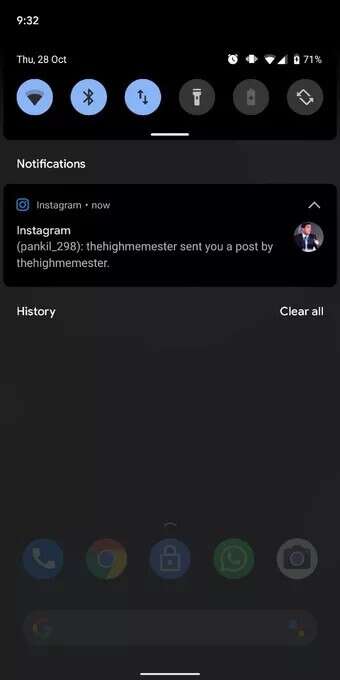
Étape 2: Appuyez maintenant sur le bouton Review pour répondre à l'invitation. Vous pouvez accepter ou refuser la demande à partir d'ici.
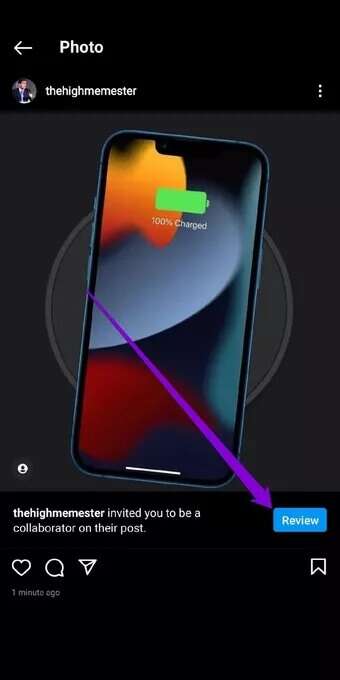
Une fois la demande acceptée, la publication sera partagée avec tous vos abonnés et apparaîtra également sur votre profil.
Comment annuler une invitation COLLAB sur Instagram
Si vous ne souhaitez plus collaborer avec la personne ou si vous avez envoyé la demande de collaboration envoyée à la mauvaise personne, vous pouvez également révoquer la demande de collaboration sur Instagram en les détachant simplement de la publication. Lisez la suite pour savoir comment faire cela.
Étape 1: Accédez à la publication de collaboration sur Instagram. Appuyez sur l'icône de menu à trois points en haut à droite et choisissez Modifier dans le menu résultant.
Étape 2: Ici, appuyez sur l'option "N Personne" en bas à gauche. Cliquez maintenant sur l'icône en forme de croix à côté du nom de l'invité pour le décocher et annuler l'invitation à la collaboration.

Étape 3:Enfin, cliquez sur la coche appropriée pour enregistrer les modifications.
c'est tout. La personne invitée ne verra plus l'invitation. Malgré cela, ils verront le message auquel vous avez envoyé l'invitation en tant que message en direct.
Comment vous retirer des publications de collaboration sur Instagram
Si vous souhaitez mettre fin à votre collaboration et arrêter de partager la publication depuis votre profil, vous pouvez facilement vous retirer de la publication collaboratrice.
Pour vous retirer de la publication de collaboration sur Instagram, accédez à la publication de collaboration. Cliquez maintenant sur l'icône de menu à trois points en haut à droite et choisissez l'option Arrêter le partage dans le menu. Appuyez à nouveau sur Arrêter le partage lorsque vous y êtes invité.
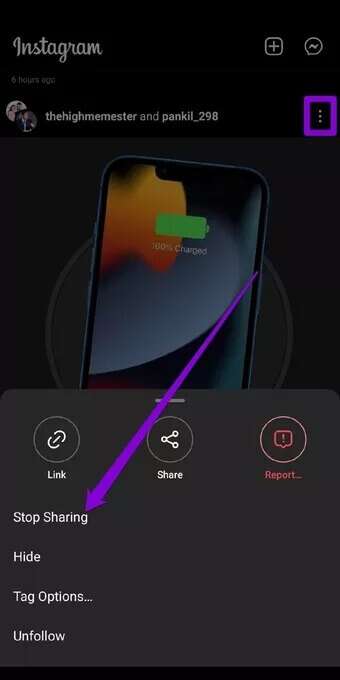
Une fois cela fait, Instagram supprimera votre nom de la collaboration et supprimera la publication de votre profil.
Collaborer et créer
La fonctionnalité de collaboration Instagram a été un ajout bienvenu que beaucoup d'entre nous apprécieront. Ce qui est idéal pour les créateurs de contenu qui peuvent désormais facilement co-publier et augmenter l'engagement. Faites-nous savoir ce que vous pensez de l'utilisation de la fonctionnalité Instagram Collab dans les commentaires ci-dessous.
Voulez-vous créer des publications accrocheuses sur Instagram ? reconnait moi Comment utiliser Canva pour éditer vos publications Instagram comme un pro.